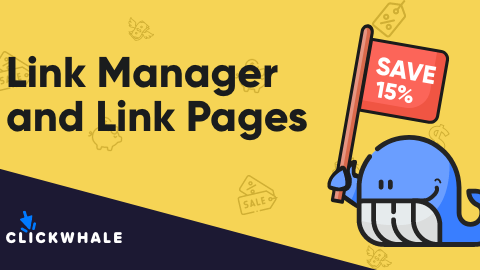Comment créer une page de liens bio pour partager le contenu de votre blog
Publié: 2024-04-10Voulez-vous apprendre à créer une page de liens bio pour votre blog WordPress ? Une page de liens biographiques facilite le retour du trafic des médias sociaux et d’autres plateformes vers votre site Web.
Il existe diverses plates-formes tierces que vous pouvez utiliser ; cependant, il y a certains avantages distincts à en créer un dans WordPress (que nous aborderons ci-dessous).
Continuez à lire pour en savoir plus sur ce qu'est un lien dans une page bio, pourquoi vous en avez besoin et comment vous pouvez en créer un pour commencer à générer du trafic vers votre site Web.
Allons-y !
Qu'est-ce qu'un lien dans une page bio ?
Une page de liens bio est une page de votre site Web contenant plusieurs liens. Ces pages sont souvent optimisées pour les mobiles puisque l’une de leurs principales utilisations consiste à créer un lien vers la page à partir de vos profils de réseaux sociaux.
Si vous avez passé du temps sur Instagram, vous avez probablement déjà vu quelques-unes de ces pages.
Voici un exemple de ce à quoi ressemble un lien dans une page bio :
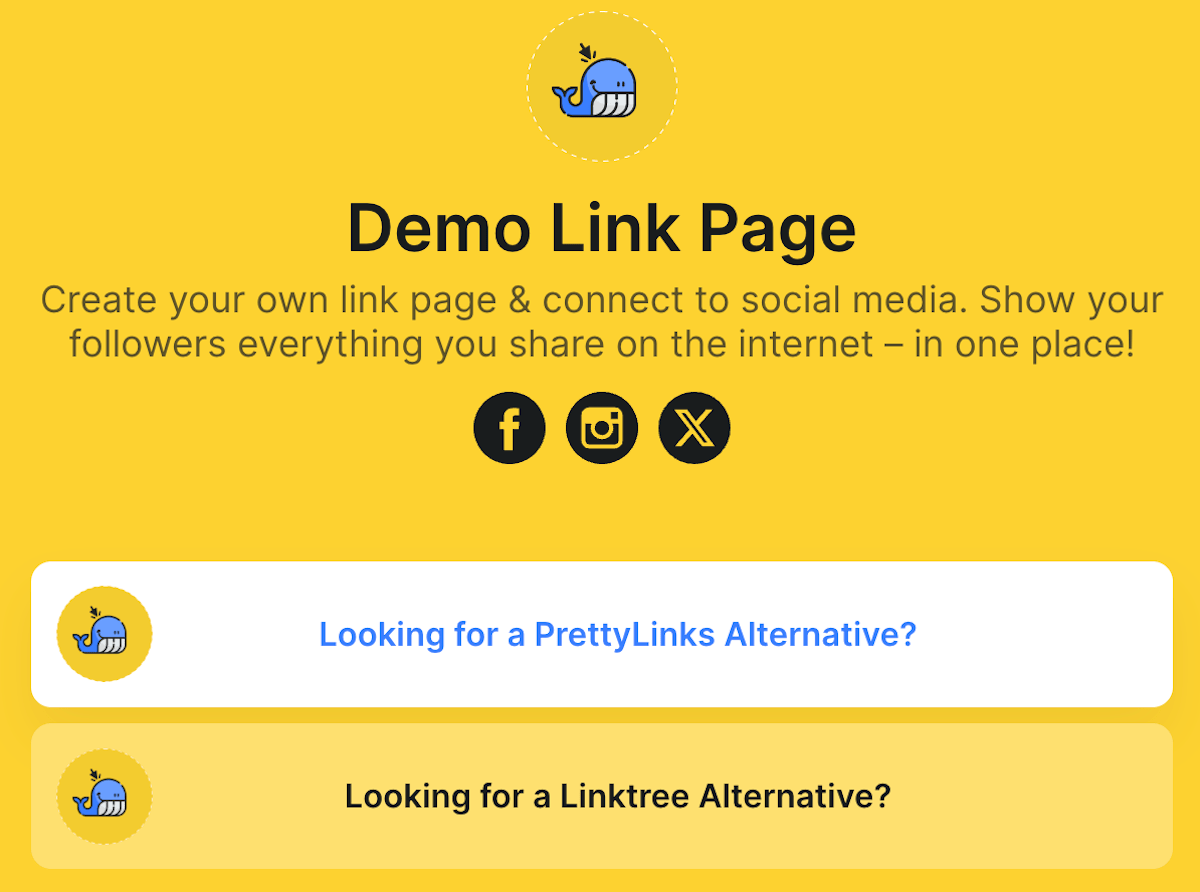
Pourquoi les liens dans les pages bio sont-ils utilisés ?
Les liens dans les pages bio ont vu le jour en raison des limitations des plateformes de médias sociaux. Sur presque toutes les plateformes, vous ne pouvez partager qu’un seul lien. Mais que se passe-t-il si vous souhaitez créer un lien vers plusieurs blogs, sites Web ou cours en ligne à la fois ?
C'est là qu'interviennent les pages de liens bio.
Au lieu de vous limiter à un seul lien, vous pouvez partager un seul lien avec tout ce que vous souhaitez mettre en avant.
Cela vous donne plus de liberté de création et vous pouvez tester le placement des liens pour voir lequel votre public réagit le mieux.
Voici quelques exemples des types de liens que vous pouvez inclure :
- Vos articles de blog récents pour générer plus de trafic
- Pages de destination pour vendre vos produits
- Votre boutique en ligne (si vous avez une boutique WooCommerce)
- Liens d'affiliation personnalisés
- Votre page d'abonnement à la newsletter par e-mail
Avantages de l'utilisation d'un lien WordPress dans la page bio
Le but ultime d’une page de liens biographiques est de rediriger le trafic vers votre site Web, vos articles de blog et vos offres.
Voici quelques-unes des principales raisons pour lesquelles les propriétaires de sites choisissent de créer cette page dans WordPress au lieu d'utiliser un outil tiers.
- Reconnaissance de domaine. En créant ceci sous forme de page sur votre site, vous pouvez utiliser la même URL au lieu d'une URL aléatoire proposée par d'autres outils.
- Améliorez le référencement. Puisqu'elle fait partie de votre site Web, cette page contiendra des backlinks provenant de vos profils sociaux et pourra être optimisée pour les moteurs de recherche.
- Réduisez les problèmes de confidentialité. Les analyses et les données utilisateur ne seront pas stockées ou partagées avec des outils ou fournisseurs tiers.
Comment créer une page de liens bio dans WordPress pour partager vos articles de blog
Maintenant que vous comprenez ce que sont les pages de liens bio et pourquoi elles sont essentielles, voyons comment créer votre propre page de liens dans WordPress.
Le moyen le plus simple de le faire est d'utiliser le plugin ClickWhale. Ce plugin rend la création d’un lien dans la page bio aussi simple qu’un simple glisser-déposer. De plus, vous avez un contrôle total sur l'apparence de votre page de biographie et avez accès à des statistiques détaillées sur la page.
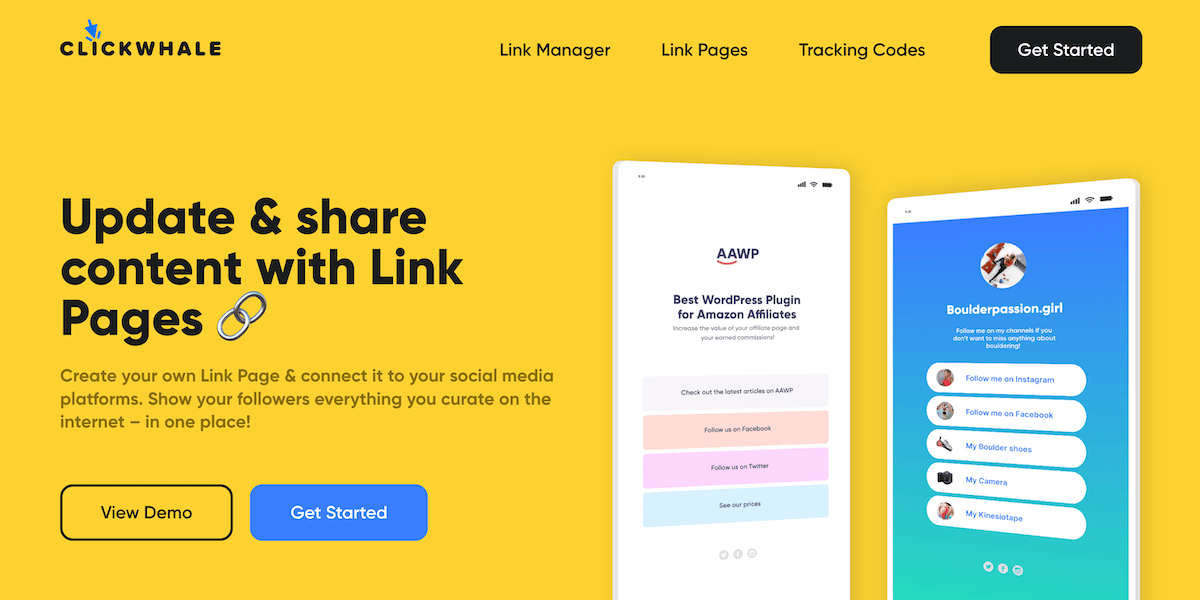
Si vous souhaitez tester le plugin pour avoir une meilleure idée de son fonctionnement, consultez la démo en direct gratuite. Vous pouvez jouer avec chaque fonctionnalité du plugin comme si elle était en direct sur votre site.
Étape 1. Installez et activez un plugin Bio Link
La première chose à faire est d'installer le plugin ClickWhale. Une fois installé et activé, cliquez sur l'option de menu ClickWhale pour afficher la page principale du plugin.
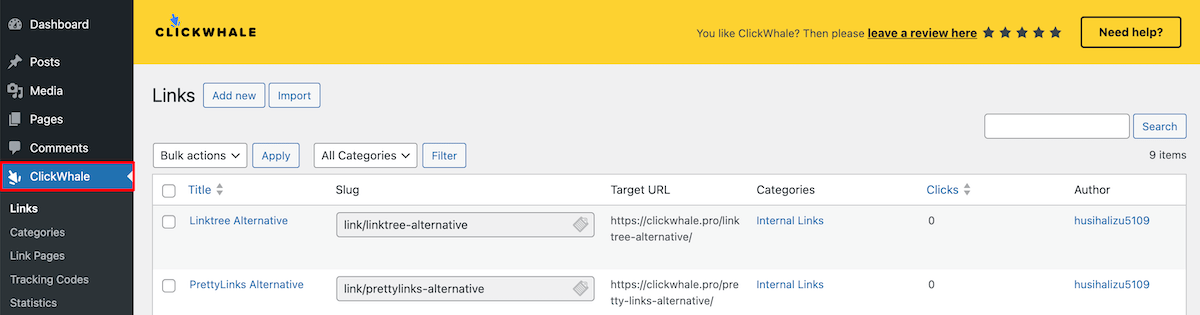
Remarque : Pour ce didacticiel, nous utilisons la version professionnelle de ClickWhale. Une version gratuite du plugin vous permet de créer une simple page de liens bio. Cependant, vous n'avez pas accès à de puissantes options de personnalisation ni au flux automatisé d'articles de blog.
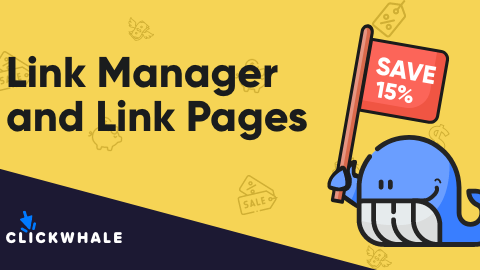
Étape 2. Créer une nouvelle page de lien bio
Pour créer une nouvelle page de lien bio, cliquez sur l'option de menu Lier les pages et cliquez sur le bouton Ajouter un nouveau .
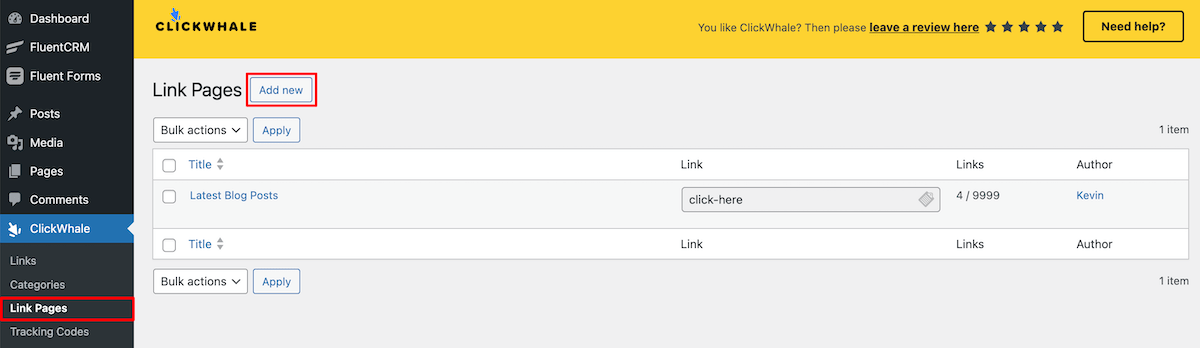
Cela vous amène à l’écran de personnalisation de la page de lien bio. Il comprend un générateur de glisser-déposer, vous permettant ainsi de créer facilement votre page.
Étape 3. Ajoutez des articles de blog à votre page de lien bio
La première chose que nous ferons est de faire glisser le bloc Post . Ici, vous pouvez sélectionner l'article de blog auquel vous souhaitez créer un lien, créer un titre personnalisé, ajouter un sous-titre et ajouter une image, une icône ou un emoji.
Si vous souhaitez ajouter des articles de blog supplémentaires, répétez simplement le processus.
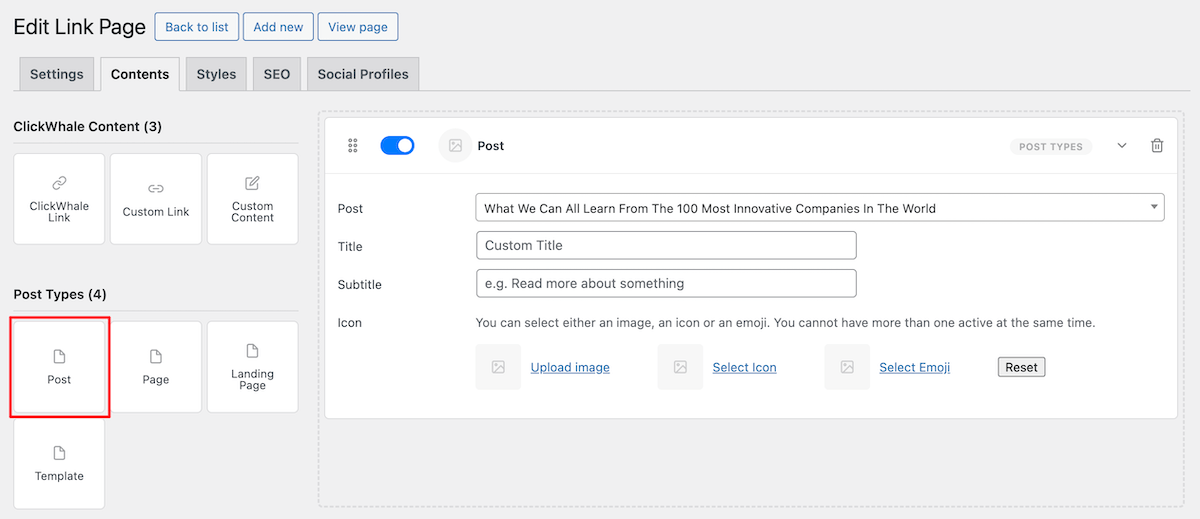
La version professionnelle de la version est équipée d'un bloc de flux d'articles de blog qui affichera automatiquement vos articles de blog les plus récents. Vous pouvez sélectionner le nombre de publications, la catégorie, le style de mise en page et choisir d'afficher ou de masquer le titre.


Au-delà de l'affichage des articles de blog vers lesquels vous souhaitez générer du trafic, vous trouverez de nombreux autres types de contenu que vous pouvez ajouter, comme :
- Liens personnalisés vers votre site ou d'autres plateformes
- Contenu personnalisé avec titre, sous-titre et texte
- Pages et pages de destination que vous avez créées sur votre site Web
- Liens vers d'autres profils sociaux (version pro uniquement)
Une fois que vous avez ajouté votre contenu et vos liens, assurez-vous de cliquer sur le bouton Enregistrer en bas de la page.
Étape 4. Personnalisez l'apparence de votre page de lien bio
Vous pouvez personnaliser l'apparence de votre lien dans la page bio en cliquant sur l'onglet de navigation Styles .
Sur cet écran, vous pouvez personnaliser l'apparence de votre page bio afin qu'elle corresponde mieux à votre marque.
Voici quelques-uns des éléments de page que vous pouvez personnaliser :
- La couleur du texte de la page
- Couleur de l'arrière plan
- Couleur de vos liens
- Paramètres de survol du lien
Au fur et à mesure que vous apportez des modifications, vous les verrez appliquées en temps réel sur la page d'exemple sur le côté droit de l'écran.
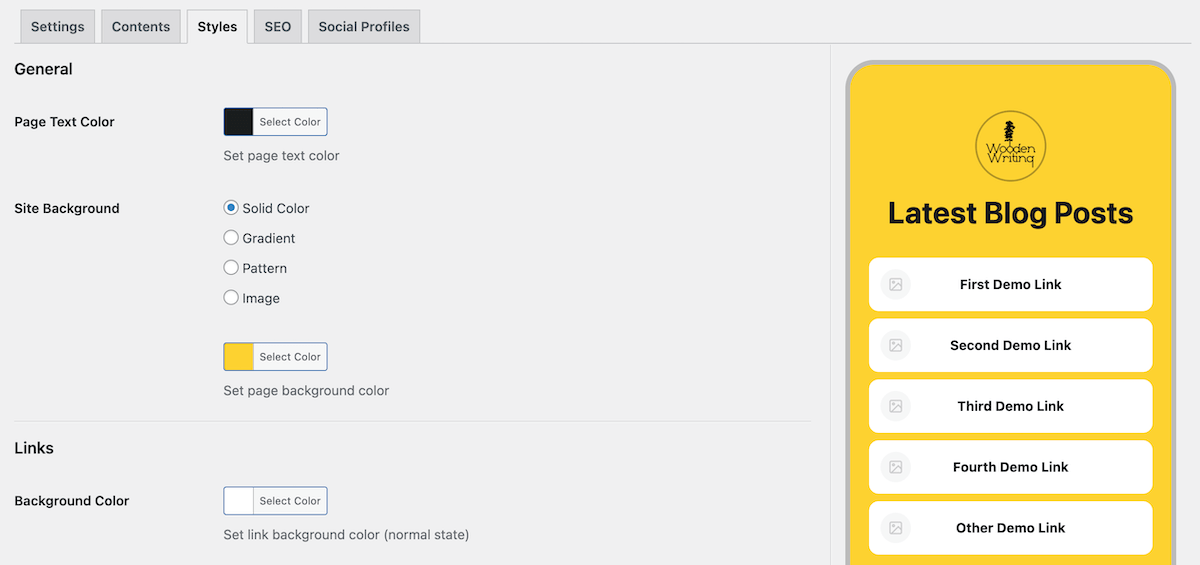
Paramètres de la page de lien
En cliquant sur l'onglet de navigation Paramètres , vous accédez aux paramètres généraux de la page que vous avez créée.
Ici, vous pouvez ajouter quelques éléments de marque pour la page dans son ensemble, par exemple :
- Ajouter un titre et une description pour la page
- Ajouter un slug d'URL personnalisé
- Téléchargez un logo et choisissez le style du logo
- Ajouter un menu juridique (politique de confidentialité et mentions légales)
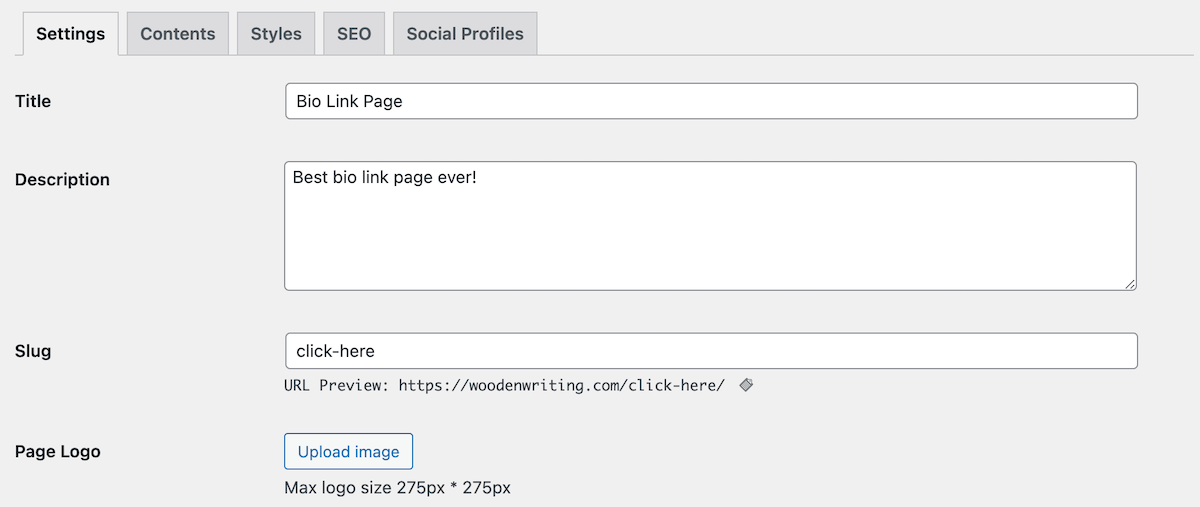
Paramètres de référencement
En cliquant sur l'onglet du menu SEO , vous accédez aux paramètres SEO de cette page. L’un des avantages importants de la création de votre page de biographie avec WordPress est qu’elle peut également classer et capter le trafic des moteurs de recherche.
Vous pouvez personnaliser le titre SEO, la description et la méta des robots pour contrôler ce que vous souhaitez indexer.
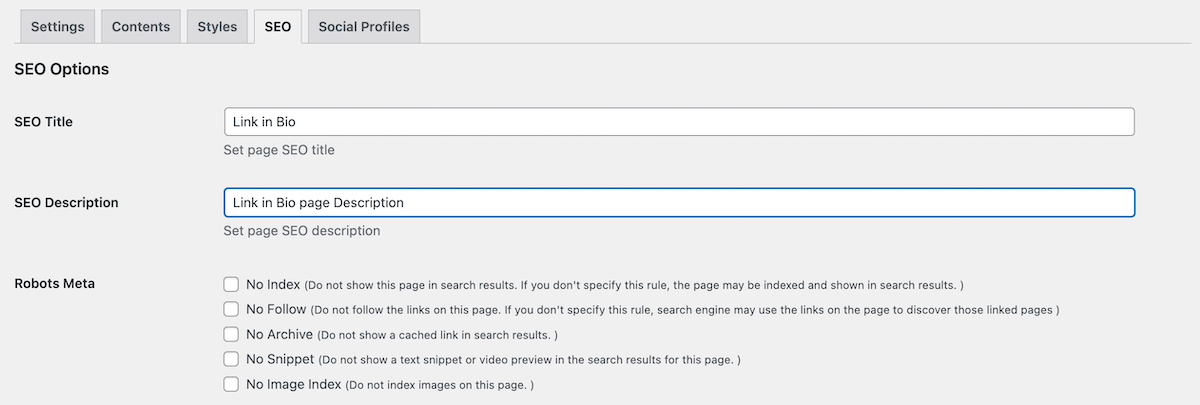
Dans la section graphique ouvert, vous pouvez ajouter des données de graphique ouvert pour la page, ce qui aidera votre contenu à mieux s'afficher sur les sites de médias sociaux.
Profils de médias sociaux
Enfin, vous pouvez ajouter des liens vers vos autres profils de réseaux sociaux pour vous aider à développer ces comptes et à vous connecter avec vos abonnés sur les autres plateformes qu'ils utilisent.
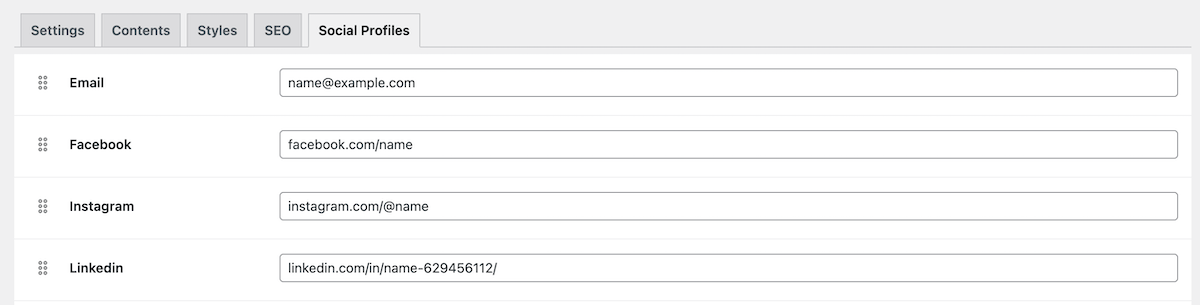
N'oubliez pas que ce bloc n'est disponible que pour les utilisateurs du plugin pro ClickWhale.
Étape 5. Ajoutez le lien vers les réseaux sociaux et autres plateformes
Une fois que vous avez personnalisé la page de liens, vous pouvez ajouter le lien à vos profils de réseaux sociaux et partout ailleurs en ligne où vous souhaitez qu'il soit partagé.
Désormais, lorsque les visiteurs cliquent sur le lien, au lieu d'être redirigés vers une seule page, ils peuvent voir votre lien dans la page bio et décider de l'action qu'ils souhaitent entreprendre.
Étape 6. Vérifiez les statistiques de votre page de biographie de lien
Après avoir partagé votre lien et commencé à générer du trafic, vous pouvez surveiller les statistiques de votre page, qui indiquent la fréquence à laquelle vos liens sont cliqués et quels liens sont les plus populaires.
Cela vous aidera à mieux comprendre votre public et les types de contenu qu'il trouve les plus précieux afin que vous puissiez améliorer votre expérience utilisateur, vos conversions et même vos ventes.
Pour accéder aux statistiques de votre page, cliquez sur Statistiques puis sur Linkpages . Ici, vous verrez une répartition détaillée du nombre de vues que vos pages de liens reçoivent.
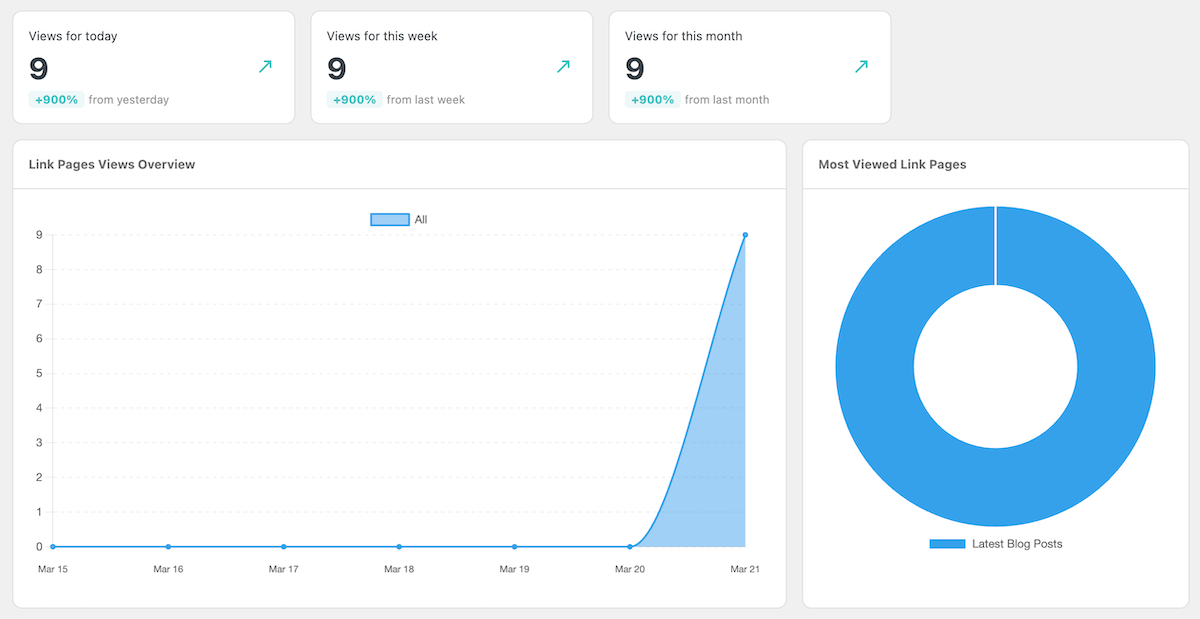
C'est ça!
À présent, vous devriez disposer de votre propre page de liens biographiques, prête à générer du trafic vers votre blog WordPress et d’autres pages importantes de votre site.
ClickWhale rend la création d'une page de lien bio aussi simple que de glisser-déposer quelques blocs et d'utiliser les options de personnalisation intégrées pour faire correspondre la page à votre marque.
Désormais, vous pouvez utiliser divers outils tiers pour créer un lien dans la page bio. Cependant, l'utilisation d'un outil comme ClickWhale vous permet de créer la page sur votre site, afin d'obtenir des avantages en matière de référencement, d'effacer les problèmes de confidentialité et d'utiliser votre URL.
Il existe une version gratuite et premium du plugin disponible pour créer votre page de liens bio. La version gratuite vous permet de créer une simple page de biographie dans laquelle vous devrez ajouter manuellement des liens vers vos publications. La version premium offre un flux d'articles de blog automatisé, des options de personnalisation avancées et plus de contrôle sur votre page de liens bio.